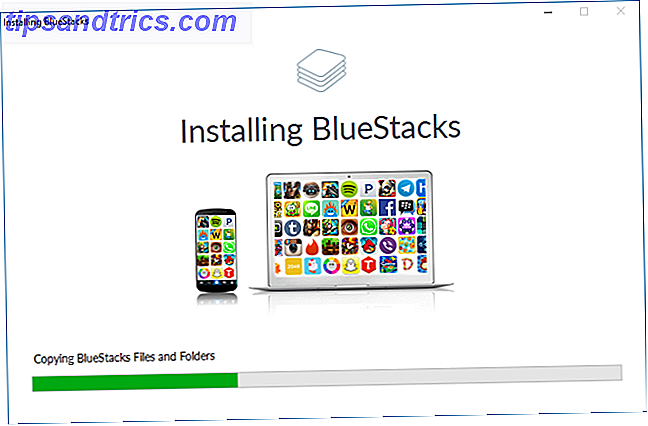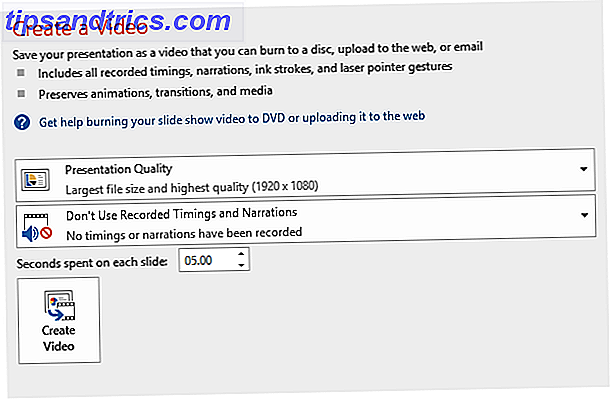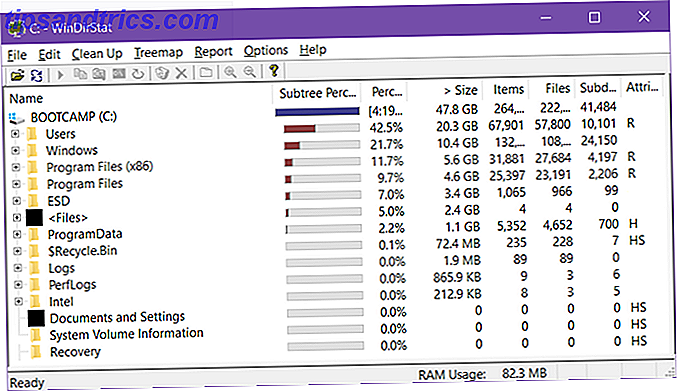Sortir de la dette n'est pas facile - mais avoir les bons outils à votre disposition aide beaucoup. L'utilisation d'un calendrier d'amortissement est un excellent moyen de voir comment vos paiements affectent votre dette et quel effet aura un paiement mensuel différent sur ce que vous devez, à la fois en capital et en intérêts.
Cet article vous guidera à travers la création d'un calendrier d'amortissement personnalisé dans Excel. Vous pouvez utiliser Excel pour gérer toute votre vie Comment utiliser Microsoft Excel pour gérer votre vie Comment utiliser Microsoft Excel pour gérer votre vie Ce n'est pas un secret que je suis un fanboy Excel total. Une grande partie de cela vient du fait que j'apprécie écrire le code de VBA, et l'Excel combiné avec des manuscrits de VBA ouvrent tout un monde de possibilités .... alors pourquoi ne pas l'employer pour contrôler votre dette, aussi?
Qu'est-ce qu'un calendrier d'amortissement?
D'abord, clarifions exactement de quoi nous parlons ici. Un tableau d'amortissement détaille chaque paiement que vous effectuez pendant la durée du prêt et vous indique le capital et les intérêts mis à jour après chaque paiement périodique.
C'est fondamentalement une étape-par-étape de la vie du prêt qui montre les paiements, l'intérêt, le principal, et combien de temps il faudra pour rembourser la totalité du solde.
L'avantage d'utiliser un calendrier d'amortissement est que vous pouvez voir exactement combien de temps il faudra pour rembourser votre prêt Comment visualiser votre dette et rester motivé tout en le remboursant Comment visualiser votre dette et rester motivé tout en payant Il est difficile de restez motivé pour continuer à rembourser votre dette, mais la visualiser peut faciliter le processus. Lire la suite avec un paiement mensuel donné. Si vous décidez d'engager de l'argent supplémentaire pour rembourser votre prêt, l'échéancier vous indiquera combien de temps plus tôt vous rembourserez le prêt, ainsi que combien d'argent vous aurez économisé sur les intérêts.
Créer votre propre calendrier d'amortissement
À des fins de démonstration, nous créerons un calendrier d'amortissement relativement simple dans Excel (vous pouvez également utiliser Google Drive ou l'un des calculateurs d'amortissement en ligne.) Les meilleurs calculateurs de finances personnelles et de budget pour gérer vos dépenses. Gérer vos dépenses Il peut être difficile de mettre de l'ordre dans vos finances, mais le fait d'avoir les bons chiffres vous facilite grandement la tâche, peu importe votre situation financière, nous avons les calculatrices dont vous avez besoin. Regardons un exemple de prêt étudiant: nous dirons 40 000 $ avec un taux d'intérêt de 6, 8%, remboursé sur cinq ans. Allons-y d'abord dans la feuille de calcul:
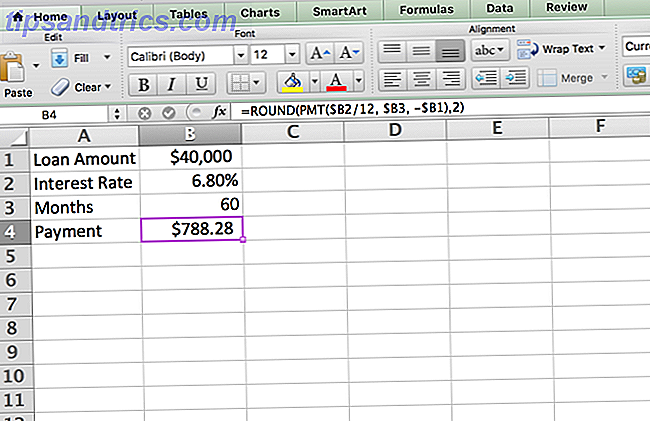
Pour obtenir la valeur de paiement, utilisez la formule suivante:
=ROUND(PMT($B2/12, $B3, -$B1), 2) La fonction PMT («payment») prend le solde principal, le taux d'intérêt et le nombre de mois du prêt, et crache le paiement que vous devrez effectuer pour rembourser le tout. Dans le cas ci-dessus, 60 paiements de 788, 28 $ couvriront le solde de 40 000 $ ainsi que les intérêts courus.
Maintenant, passons à un tableau plus utile. Voici les catégories que nous utiliserons pour ce tableau d'amortissement particulier:

Si vous voulez un tableau plus simple, vous pouvez simplement inclure les colonnes Période, Paiement, Principal cumulé, Intérêt cumulé et Solde de fin; vous pouvez également remplacer les sections cumulées par celles qui ne le sont pas.
Maintenant, commençons à remplir la table! Voici les formules que vous devez utiliser pour chacune des colonnes:
- Période: mois et année du premier paiement
- Solde initial: = $ B $ 1
- Paiement: = $ B $ 4
- Principal: = C7-E7 (cela n'affichera rien de significatif tant que vous n'aurez pas rempli la colonne suivante)
- Intérêt: = RONDE (B7 * ($ B $ 2/12), 2)
- Principal cumulatif: = D7
- Intérêt cumulé: = E7
- Ending Balance: = B7-D7
Dans notre exemple, nous nous retrouvons avec ceci:

Ensuite, utilisez le remplissage automatique pour mettre autant de dates que vous le souhaitez (vous pouvez faire tous les 60 pour commencer, ou juste les premiers pour voir comment cela fonctionne). Une fois que vous avez déplacé la boîte de saisie automatique, sélectionnez la boîte d'options et sélectionnez «Remplir les mois».

Maintenant, nous pouvons remplir la deuxième ligne, ce qui nous permettra de remplir automatiquement le reste de l'horaire. Voici ce qu'il faut placer dans chaque colonne (un astérisque sur le nom de la colonne indique que vous pouvez le remplir automatiquement à partir de la ligne ci-dessus):
- Solde de départ: = H7
- Paiement *: = $ B $ 4
- Principal *: = C8-E8
- Intérêt *: = RONDE (B8 * ($ B $ 2/12), 2)
- Principal cumulé: = D8 + F7
- Intérêt cumulatif: = E8 + G7
- Ending Balance: = B8-D8
Voici à quoi cela ressemble dans notre exemple de feuille de calcul:

Maintenant, vous pouvez simplement utiliser le remplissage automatique pour remplir le reste des lignes. Sélectionnez les cellules B8 à H8 et remplissez-les autant que vous le souhaitez! Je l'ai rempli au cours des cinq années qu'il faudra pour rembourser le prêt:

Lorsque la colonne Ending Balance atteint 0 $, le prêt est remboursé! (Vous remarquerez peut-être que le capital versé à la fin se chiffre à 40 000, 05 $, soit 0, 05 $ de plus que le solde initial, probablement en raison de l'arrondissement utilisé par Excel.)
Amortissement Planification
Maintenant que vous voyez comment le programme d'amortissement fonctionne, nous pouvons jeter un coup d'œil à la façon dont il peut vous aider à rembourser votre dette. Comment devenir riche: Le moyen le plus rapide de sortir de la dette de la dette Imaginez être libre de toute dette. Pas de soldes à découvert ou de factures impayées. Il existe un moyen infaillible de vous sortir de la dette. Cela commence par un plan et une certaine discipline. Visitons les autres ingrédients. Lire plus rapidement. Peu de choses sont plus motivantes que de voir votre dette diminuer plus rapidement, et vous pouvez utiliser le calendrier pour voir combien plus vite vous pouvez obtenir sans dette.
Il y a un certain nombre de choses sympas que vous pouvez faire avec les calendriers d'amortissement, mais nous allons juste regarder quelques choses de base que vous pouvez faire ici. Tout d'abord, examinons comment l'augmentation de votre paiement mensuel aura une incidence sur le temps qu'il faudra pour rembourser votre prêt et comment cela affecte le montant d'intérêt que vous payez.
Pour effectuer cette modification, il vous suffit de modifier le numéro dans la case "Paiement". Voyons ce qui se passe lorsque nous augmentons le paiement mensuel à 800 $.

Comme vous pouvez le voir, céder le paiement jusqu'à 800 $ permettra de rembourser le prêt un mois plus tôt. Vous payez aussi un peu moins d'intérêt.
Une autre chose simple que vous pouvez changer pour voir comment votre plan de paiement pourrait être modifié est de changer le nombre de mois dans votre plan. En changeant ce nombre, le champ de paiement sera mis à jour pour vous dire combien vous devez payer chaque mois pour obtenir votre prêt remboursé dans ce laps de temps.
Changeons les nôtres à 40 mois au lieu de 60.

Pour rembourser le prêt en 40 mois, vous devrez payer 1 120, 43 $ par mois. La table entière a été mise à jour, de sorte que vous pouvez voir combien vous paierez d'intérêt avec ce nouveau montant de paiement.
(Assurez-vous de ne pas rater ces autres excellentes feuilles de calcul Excel pour votre budget 7 Feuilles Excel pour améliorer instantanément le budget de votre famille 7 Feuilles Excel utiles pour améliorer instantanément le budget familial Il n'est pas toujours facile de créer un budget familial. vous donner la structure dont vous avez besoin pour commencer.
Obtenir le calendrier
Maintenant que vous avez vu comment créer un calendrier d'amortissement et l'utiliser pour déterminer comment minimiser le montant d'intérêt que vous payez, il est temps de commencer! Obtenez vos informations de prêt, mettez-le dans la feuille de calcul, et commencez à comprendre comment vous pouvez sortir de la dette plus rapidement.
Avez-vous créé un calendrier d'amortissement? L'avez-vous trouvé utile? Partagez votre opinion dans les commentaires ci-dessous!
Crédits image: KUMOHD / Shutterstock